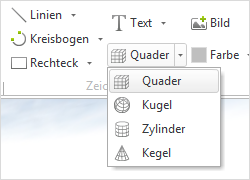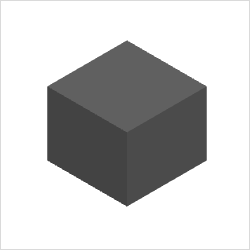Quader
|
Innerhalb der Kategorie Zeichenelemente, Register Start, finden Sie das 3D-Element Quader. Einen Quader fügen Sie folgendermaßen in Ihre Planung ein: |
|
1.Legen Sie mit einem Klick auf die linke Maustaste den ersten Eckpunkt der Grundfläche fest. 2.Ziehen Sie die Fläche auf die gewünschte Größe und legen Sie mit einem zweiten Klick den diagonal gegenüberliegenden Eckpunkt fest. Alternativ geben Sie nach dem Festlegen des Startpunktes Breite sowie Tiefe ein und bestätigen mit Enter. 3.Ziehen Sie nun das Element auf die gewünschte Höhe oder geben Sie den Wert über die Tastatur ein und bestätigen Sie die Eingabe mit Enter. |
Die Grundfläche eines Quaders kann wahlweise auch über Mittelpunkt und Eckpunkt gezeichnet werden. Dafür wählen Sie im Register Start die Option Quader aus. Rufen per Klick auf die rechte Maustaste das Kontextmenü auf und wählen die Option Mittelpunkt Eckpunkt aus. Alternativ drücken Sie die Y-Taste. Starten Sie danach den Zeichenvorgang.
Die folgende Tabelle führt auf, welche Eigenschaften eines Quaders mit welchem Vorgehen angepasst werden können.
Eigenschaften von Quadern |
Anpassung möglich durch |
Lage (Verschieben) |
Objekt-Interaktor |
Höhe |
Interaktor am Objekt |
Größe der Grundfläche |
Interaktor am Objekt |
Farbe |
Eigenschafteneditor |
Name |
Eigenschafteneditor |
Link |
Eigenschafteneditor |